《计算机网络技术》实验指导书DHCP服务的配置与测试.docx
《《计算机网络技术》实验指导书DHCP服务的配置与测试.docx》由会员分享,可在线阅读,更多相关《《计算机网络技术》实验指导书DHCP服务的配置与测试.docx(15页珍藏版)》请在冰豆网上搜索。
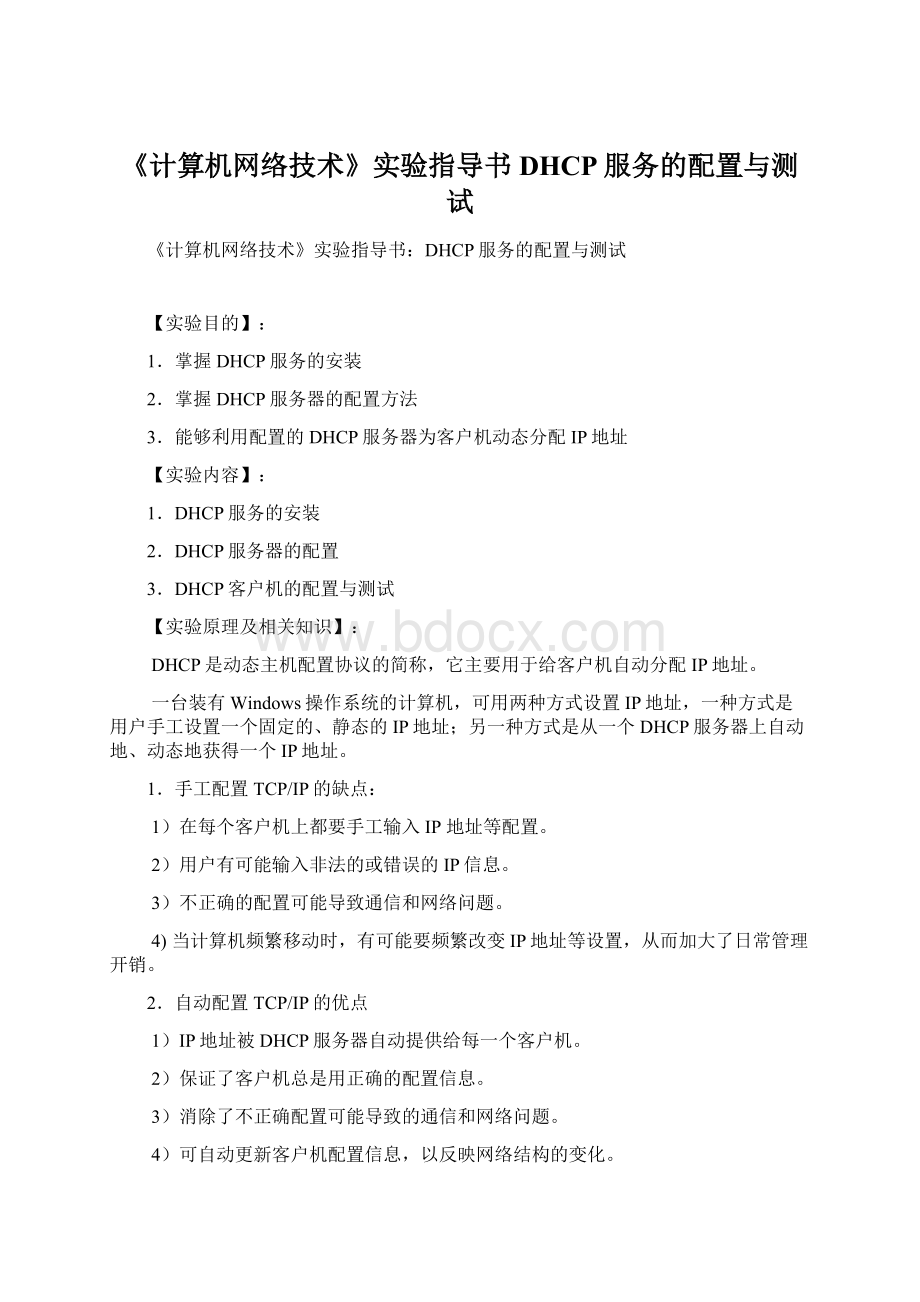
《计算机网络技术》实验指导书DHCP服务的配置与测试
《计算机网络技术》实验指导书:
DHCP服务的配置与测试
【实验目的】:
1.掌握DHCP服务的安装
2.掌握DHCP服务器的配置方法
3.能够利用配置的DHCP服务器为客户机动态分配IP地址
【实验内容】:
1.DHCP服务的安装
2.DHCP服务器的配置
3.DHCP客户机的配置与测试
【实验原理及相关知识】:
DHCP是动态主机配置协议的简称,它主要用于给客户机自动分配IP地址。
一台装有Windows操作系统的计算机,可用两种方式设置IP地址,一种方式是用户手工设置一个固定的、静态的IP地址;另一种方式是从一个DHCP服务器上自动地、动态地获得一个IP地址。
1.手工配置TCP/IP的缺点:
1)在每个客户机上都要手工输入IP地址等配置。
2)用户有可能输入非法的或错误的IP信息。
3)不正确的配置可能导致通信和网络问题。
4)当计算机频繁移动时,有可能要频繁改变IP地址等设置,从而加大了日常管理开销。
2.自动配置TCP/IP的优点
1)IP地址被DHCP服务器自动提供给每一个客户机。
2)保证了客户机总是用正确的配置信息。
3)消除了不正确配置可能导致的通信和网络问题。
4)可自动更新客户机配置信息,以反映网络结构的变化。
3.DHCP地址租用过程
作为网络管理者,在实际工作中应尽量使用DHCP,自动为客户计算机分配TCP/IP,以减少管理工作量。
同时也不须了解DHCP地址的租用过程,以解决使用DHCP过程中可能出现的问题。
DHCP的使用有DHCP服务器和DHCP客户端两种角色的计算机,DHCP服务器负责为DHCP客户端提供IP地址,DHCP客户端采用租用的方式从DHCP服务器获得IP地址。
DHCP客户端获得地址要经历以下4个阶段:
a)DHCP客户端发出IP租用申请广播
第一次启动或初始化TCP/IP时,DHCP客户端以地址0.0.0.0为源,2555.255.255.255为目标,发出IP租用申请广播。
广播信息包含客户机的MAC地址和计算机名称。
b)所有的DHCP服务器通过IP租用提供广播回应客户端的申请。
若DHCP服务器有一个对应网段的IP地址,则响应客户的申请。
回答信息包括:
客户机MAC、提供的IP、子网掩码、租期、服务器IP,并将发出的IP保留。
c)DHCP客户端对最先得到回应的一个DHCP服务器发出IP租用选择。
d)该DHCP服务器发回IP租用确认或IP租用拒绝。
确认成功的租约,客户机初始化IP配置。
以上通信使用的是UDP端口67和68。
DHCP客户端在1/2租期时段将申请继续租用,如申请被拒绝,则再在3/4,7/8租期时段申请继续租用,如申请还是被拒绝,则租期到期时释放该IP地址,若此时没有接受其它DHCP服务器的租约,IP地址将变为169.254.0.0网段中的一个随机地址。
重新启动计算机时,DHCP客户端自动尝试上次IP租约,如未成功,尝试默认网关,若有回应,租约时间仍然可用。
【实验过程及主要步骤】
在该实验中主要就是通过在本机上建立一个DHCP服务器,为测试机分配IP地址,然后通过测试PC测试是否能够获得IP,并且是否和服务器设置的一致。
然后在设置为特定用户保留IP地址等。
本实验中用到的拓扑图如下:
DHCP服务的安装
如果在第一次安装Windows2003Sever时没有选择安装DHCP服务,可按下列操作添加DHCP服务。
1.执行“开始/设置/控制面板”菜单命令,打开“控制面板”窗口,再双击“添加/删除程序”项,打开“添加/删除程序”窗口,如图4-1所示。
图4-1添加/删除程序窗口
2.在“添加/删除程序”窗口左侧单击“添加/删除Windows组件”项,打开“Windows组件向导”对话框,如图4-2所示。
图4-2Windows组件向导对话框
3.在“Windows组件制导”对话框中选择“网络服务”,单击“详细信息”按钮,打开“网络服务”对话框,选中“动态主机配置协议(DHCP)”左侧的复选框,如图4-3所示。
图4-3选择安装DHCP
4.单击“确定”按钮,回到“Windows组件向导”对话框,单击“下一步”按钮,待文件复制完毕,单击“完成”按钮即可。
DHCP服务器的配置
执行“开始程序管理工具DHCP”菜单命令,打开DHCP控制台窗口,双击计算机名,如wlbgs-chang,如图4-4所示。
.
图4-4DHCP控制台
注意:
在配置了活动目录后,DHCP服务器必须先经过树林管理员授权才能使用,如果在计算机名左侧图标中是一个红色的下箭头,表示该计算机没有得到授权,这时,应右击计算机名,在弹出的快捷菜单中选择“授权”命令。
得到授权的计算机名左侧图标中是一个绝色的上箭头。
创建作用域
1.右击服务器名,在弹出的快捷菜单中选择“新建作用域”命令,打开新建作用域向导,在欢迎对话框中,单击“下一步”按钮,这时将弹出“作用域名”调协对话框,如图4-5所示。
在名称框和说明框中输入自取的描述信息,单击“下一步”按钮。
图4-5作用域名设置对话框
2.在弹出的如图4-6所示的“IP地址范围”设置对话框中,输入准备分配给客户机的IP地址范围的起始地址和结束地址,设置好相应的子网掩码后单击“下一步”。
在,弹出的如图4-7所示的“添加排除”设置对话框中,可设置在上一步设置的IP地址范围中哪一小段IP地址范围不分配给客户机。
在此不做任何设置,单击“下一步”按钮。
图4-6IP地址范围设置对话框
图4-7添加排除设置对话框
3.在弹出的如图4-8所示的“组约期限”设置对话框中,可设置客户机从DHCP服务器租用地址使用的时间长短,默认为8天。
在实际工作中,如果网络中的计算机位置经常变动,如笔计本电脑,设置较短的租约期限的时间比较好,如果网络中的计算机位置比较固定,如台式,设置较长的租约期限的时间比较好。
图4-8租约期限设置对话框
4.单击“下一步”按钮,将弹出“配置DHCP选项”,如图4-9所示,在此选择要“否,我想稍后配置这些选项”单选项,以后再去单独配置这些选项。
单击“下一步”,将弹出“正在完成新建作用域向导”对话框。
单击“完成”按钮,结束新建作用域的工作,回到DHCP控制台,如图4-10所示。
图4-9配置DHCP选项对话框
图4-10结束新建作用域后的DHCP控制台
注意:
此时的作用域左侧图标上有一个红色的下箭头,这表示该作用域没有被激活,必须激活该作用域,作用域才会生效。
5.右击作用域,在弹出的快捷菜单中选择“激活”命令便可将该作用域激活,如图4-11所示。
如果想使该作用域不起作用,可以右击作用域,在弹出的快捷菜单中选择“停用”命令,而不必将该作用域删除。
同一DHCP服务器,无法建网段相同的两个作用域,如:
192.168.0.10~192.168.0.200,192.168.0.201~192.168.0.250这样的两个作用域。
图4-11激活DHCP作用域
为某些客户机永久分配同一个IP地址
DHCP客户机获得IP地址后,当租约期限当期时,DHCP客户机的IP地址将可能发生变化。
如果某些客户机因工作需要,要求分配同一个IP地址,可通过设置“保留”选项来实现。
1.在DHCP控制台中选择“保留”选项,在此右击鼠标,选择“新建保留”命令,随后会打开“新建保留”对话框,如图4-12所示。
在“IP地址”栏中设置好要永久分配的一个IP地址,在“MAC地址”栏中输入客户机上的网卡物理地址,输入MAC地址时,不要输入分隔符(如0000B436CBC8)。
客户机的MAC地址(网卡物理地址)可在客户机上命令提示符下键入命令“ipconfig/all”得知。
设置完成后,单击“添加”按钮,再单击“关闭”按钮。
图4-12新建保留对话框
配置DHCP选项
DHCP服务器不仅可给客户机自动分配IP地址,还可以给客户机自动分配路由器(默认网关)地址等连网经常要用到的一些选项,从而使得客户机上几乎什么TCP/IP设置都不用手工设置,就可以正常使用网络。
Windows支持的DHCP自动分配的选项有:
003(路由器)、006(DNS服务器)、015(DNS域名)、004(WINS/NBT节点类型)。
1.在DHCP控制台中,右击“作用域选项”,在弹出的快捷菜单中选择“配置选项”命令,在如图4-13所示的“作用域选项”对话框中,选中在下面的“IP地址”栏中输入相应选项的IP地址,单击“添加”按钮,全部设置完成后,单击“确定”按钮。
在DHCP控制台中还有一个“服务器选项”,也是用来配置DHCP选项的,配置方法与“作用域选项”的配置一样。
“服务器选项”与“作用域选项”的区别主要是作用的范围不同。
在一个DHCP服务器中可以创建多个不同网段的作用域,每一个作用域都有自己的作用域选项,即“作用域选项”的设置只对本作用域起作用。
如果要所有的作用域都公用一样的DHCP选项,则可以不设每个作用域的“作用域选项”,只设“服务器选项”,即“服务器选项”可以应用于所有的作用域人,这样可以简化设置工作量。
如果“服务器选项”和某个作用域的“作用域选项”都对某项进行了设置,该作用域最终还是使用“作用域选项”的设置,因为DHCP服务器是先应用“服务器选项”,后应用某个作用域的“作用域选项”。
图4-13作用域选项对话框
DHCP客户机的配置与测试
DHCP客户机的配置
DHCP服务器设置好后,客户机想使用DHCP服务器自动提供的IP设置,要进行如下设置:
1.在Windows2003Professional客户机桌面上,右击“网上邻居”,选“属性”,打开“网络和拨号连接”窗口,右击“本地连接”,选“属性”出现如图4-14所示的对话框,在“本地连接属性”对话框中选择“Internet协议(TCP/IP)”,再选择“属性”,在打开的“Internet协议(TCP/IP)属性”对话框中,选择“自动获取IP地址”选项和“自动获得DNS服务器地址”选项,如图4-15所示。
这样客户机便成为DHCP的客户机,可以使用DHCP服务器自动提供的IP设置。
图4-14本地连接属性
图4-15Internet协议(TCP/IP)属性对话框
DHCP客户机的测试
DHCP客户机检查获得的IP地址及其它选项的方法:
在命令提示符下,利用IPCONFIG命令可检查IP地址的获得;利用“ipconfig/all”命令查看详细的IP设置(包括网卡的物理地址),如图4-16所示;用“Ipconfig/release”命令可释放获得的IP地址;用“Ipconfig/renew”命令重新获得IP地址。
图4-16查看详细的IP设置
【上机任务】
1.按本实验指导书配置DHCP服务器(分配置给用户的IP可以是A、B、C类中的任一类)
2.测试配置是否成功
3.保留特定IP地址给特定主机,看其他主机能不能得到该IP地址
4.用ping命令测试通过DHCP服务器分配IP地址后客户机能否正常通信
【实验报告】
1.写出自己配置的DHCP服务器的名称,给用户分配置的是哪类地址,IP地址的范围
2.保留的特定IP地址,分配置给特定主机的MAC地址,该主机能否获得该IP,其他主机能否获得该IP
3.测试客户机能否正常通信
4.心得及其他